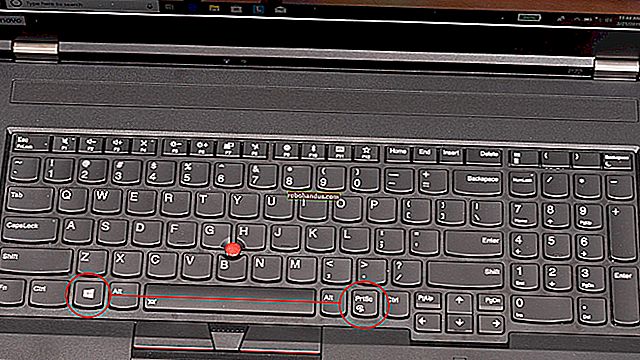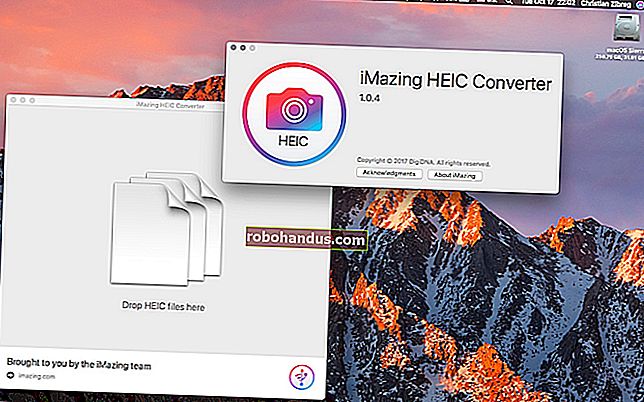วิธีรับแท็บ File Explorer ตอนนี้ใน Windows 10

Microsoft กำลังทำงานกับคุณลักษณะ "ชุด" ที่จะนำแท็บไปยัง File Explorer และแอปพลิเคชันอื่น ๆ ชุดไม่มาในการอัปเดตเดือนตุลาคม 2018 และตอนนี้ดูเหมือนถูกยกเลิก แต่คุณสามารถรับแท็บใน File Explorer ได้แล้ววันนี้
ติดตั้ง Groupy ของ Stardock

Stardock นำเสนอแอพพลิเคชั่นชื่อ Groupy ที่เพิ่มฟีเจอร์อย่าง Sets ให้กับ Windows ในปัจจุบัน เป็นแอปพลิเคชันแบบชำระเงินที่มีราคาเพียง $ 10 แต่ Stardock ให้ทดลองใช้ฟรีเป็นเวลาหนึ่งเดือน นอกจากนี้ยังรวมอยู่ในชุดซอฟต์แวร์ Object Desktop ของ Stardock
เช่นเดียวกับคุณลักษณะของ Windows ที่ Microsoft กำลังดำเนินการ Groupy เพิ่มแท็บให้กับแอปพลิเคชันต่างๆ คุณยังสามารถผสมผสานและจับคู่แอปพลิเคชันรวมแท็บจากหลายแอปพลิเคชันเข้าด้วยกันในหน้าต่างเดียว คุณสามารถลากและวางหน้าต่างลงบนแถบแท็บเพื่อเปลี่ยนเป็นแท็บหรือลากแท็บออกจากแถบเพื่อเปลี่ยนเป็นหน้าต่างแยกกันได้เช่นเดียวกับการทำงานกับหลายแท็บและหน้าต่างในเบราว์เซอร์ของคุณ
เช่นเดียวกับซอฟต์แวร์อื่น ๆ ของ Stardock นี่เป็นประสบการณ์ที่ยอดเยี่ยม Stardock ได้ทำการอัปเดตและเผยแพร่เวอร์ชัน 1.2 ในวันที่ 7 พฤษภาคม 2019 นอกจากนี้ยังทำงานบน Windows 7, Windows 8.1 และ Windows 10 ดังนั้นแม้แต่ผู้ใช้ Windows 7 ก็สามารถใช้ประโยชน์จากคุณสมบัตินี้ได้
SmartScreen ของ Microsoft เคยบล็อกการดาวน์โหลด Groupy สำหรับเรา แต่ VirusTotal บอกว่าไฟล์นั้นใช้ได้และ Stardock เป็น บริษัท ที่น่าเชื่อถือมาหลายปีแล้ว หากคุณเห็นคำเตือน SmartScreen ขณะดาวน์โหลดและติดตั้ง Groupy ก็สามารถเพิกเฉยได้
ใช้ Alternative File Explorer

แทนที่จะคว้าโปรแกรมที่เพิ่มแท็บให้กับแอปพลิเคชันทั้งหมดในระบบของคุณคุณสามารถติดตั้งและใช้ตัวจัดการไฟล์ทางเลือกได้ สิ่งเหล่านี้ใช้มุมมองไฟล์และโฟลเดอร์เดียวกับที่ใช้ใน File Explorer และ Windows Explorer ดังนั้นทุกอย่างจึงทำงานในลักษณะเดียวกัน แต่ตัวจัดการไฟล์ของบุคคลที่สามจะสร้างอินเทอร์เฟซของตนเองรอบ ๆ มุมมองตัวจัดการไฟล์มาตรฐานและหลาย ๆ ตัวรวมถึงแท็บ
เราชอบแอปพลิเคชั่น Explorer ++ ฟรีโอเพ่นซอร์สและน้ำหนักเบาซึ่งทำงานบนทุกอย่างตั้งแต่ Windows 7 ถึง Windows 10 มีอินเทอร์เฟซผู้ใช้ที่ปรับแต่งได้ แต่แท็บเป็นคุณสมบัติที่เราโปรดปราน
แป้นพิมพ์ลัดเดียวกับที่คุณใช้กับแท็บในเว็บเบราว์เซอร์ของคุณทำงานร่วมกับ Explorer ++ คุณสามารถกด Ctrl + T เพื่อเปิดแท็บใหม่ Ctrl + W เพื่อปิดแท็บปัจจุบัน Ctrl + Tab เพื่อสลับไปยังแท็บถัดไปและ Ctrl + Shift + Tab เพื่อสลับไปยังแท็บก่อนหน้า
ลบออก: อัปเกรดเป็น Redstone 5 สำหรับแท็บผ่านฟีเจอร์ชุดทางการ

อัปเดต : คุณลักษณะนี้ถูกลบออกไปแล้วและไม่สามารถใช้งานได้อีกต่อไปแม้ในรุ่น Insider ที่ไม่เสถียรของ Windows 10
ที่เกี่ยวข้อง: คุณควรใช้ Windows 10 Insider Previews หรือไม่
ขณะนี้การสนับสนุนอย่างเป็นทางการสำหรับแท็บ File Explorer มีให้บริการเป็นส่วนหนึ่งของงานสร้าง Redstone 5 Insider Preview คุณสามารถอัปเกรดเป็นฟีเจอร์เหล่านี้และรับฟีเจอร์นี้ได้ก่อนที่จะเปิดตัวอย่างเป็นทางการในช่วงปลายปี 2018
คำเตือน : เราไม่แนะนำให้เรียกใช้ Insider Preview ที่สร้างบนพีซีมาตรฐานของคุณ มันไม่เสถียรในทางเทคนิคดังนั้นคุณอาจมีปัญหากับระบบ
หากคุณประสบปัญหากับบิวด์เหล่านี้คุณจะต้องดาวน์เกรดภายในสิบวันหรือติดตั้ง Windows 10 ใหม่เพื่อกลับไปใช้เวอร์ชันเสถียร
อย่างไรก็ตามหากคุณสนใจคุณสามารถอัปเกรดได้โดยไปที่การตั้งค่า> อัปเดตและความปลอดภัย> โปรแกรม Windows Insider จากนั้นเลือกใช้งาน Insider Preview builds การดำเนินการนี้จะใช้ได้เฉพาะหลังจากการอัปเดตเดือนเมษายน 2018 ซึ่งมีชื่อรหัสว่า Redstone 4 ซึ่งเผยแพร่อย่างเป็นทางการในวันที่ 30 เมษายนหากยังไม่เกิดขึ้นคุณสามารถอัปเกรดได้ก็ต่อเมื่อ Microsoft อนุญาตให้ผู้ใช้ "ข้ามไปข้างหน้า" เป็น Redstone 5

เมื่อคุณอัปเกรดแล้วคุณสามารถเปิดหน้าต่าง File Explorer (หรือแอปพลิเคชันอื่น ๆ ) และใช้คุณสมบัติชุดใหม่ แป้นพิมพ์ลัดทำงานเหมือนกับแป้นพิมพ์ลัดมาตรฐานที่คุณใช้สำหรับแท็บในเว็บเบราว์เซอร์และแอปพลิเคชันอื่น ๆ แต่รวมถึงคีย์ Windows ด้วย ตัวอย่างเช่นกด Ctrl + Windows + Tab เพื่อสลับไปยังแท็บถัดไปและ Ctrl + Windows + Shift + Tab เพื่อสลับไปยังแท็บก่อนหน้า กด Ctrl + Windows + T เพื่อเปิดแท็บใหม่และ Ctrl + Windows + W เพื่อปิดแท็บปัจจุบัน
คุณลักษณะนี้จะพัฒนาและเปลี่ยนแปลงอยู่ตลอดเวลาเมื่อ Microsoft ปรับแต่งและตัดสินใจว่าต้องการให้แท็บในตัวเหล่านี้ทำงานอย่างไร